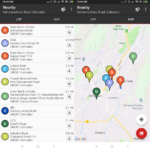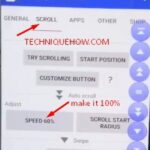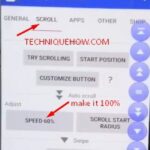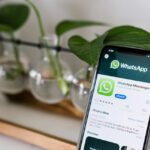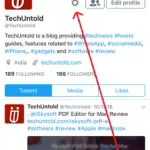¿Alguna vez ha pensado en usar o enviar un mensaje de Instagram Direct desde la computadora? Bueno, si ese es su requisito, tengo algunas soluciones para usted en este artículo.
Este tutorial compartirá cómo usar Instagram Direct en PC o Mac .
Si está buscando enviar mensajes directos de Instagram desde el navegador, siga Enviar mensajes directos automatizados en Instagram . Pero este método es mejor en caso de que envíe mensajes automáticos y no sea relevante para tener una conversación. Entonces, esta publicación compartirá cómo puede tener una conversación en Instagram Direct desde la computadora.
En caso de que sea totalmente nuevo en Instagram, es posible que no sepa sobre Instagram Web. Además de la aplicación de Instagram, también puede usar Instagram desde su computadora o navegador de teléfono inteligente.
Tabla de contenido
Use Instagram Direct en PC, Mac o computadora portátil
Si se pregunta cómo enviar un DM en Instagram con una PC, le alegrará saber que es completamente posible al momento de escribir este artículo.
Uso de un navegador (video)
Para acceder a Instagram Direct desde su computadora, todo lo que necesita hacer es abrir el sitio web de Instagram a través de su navegador web , donde se puede acceder a la función DM.
Si desea ver el video tutorial, desplácese hacia abajo; aquí están las instrucciones paso a paso:
1. Abra su navegador web preferido , como Google Chrome, Safari, Mozilla Firefox o Microsoft Edge.
2. Escriba https://instagram.com/ en la barra de búsqueda.
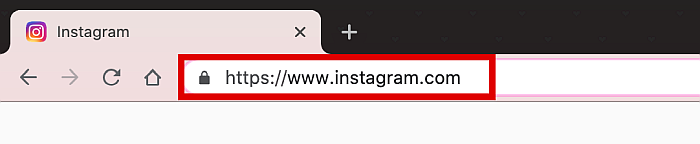
3. Verá la pantalla de inicio de sesión. Simplemente ingrese su número de teléfono, nombre de usuario o dirección de correo electrónico, junto con su contraseña para acceder a su cuenta.
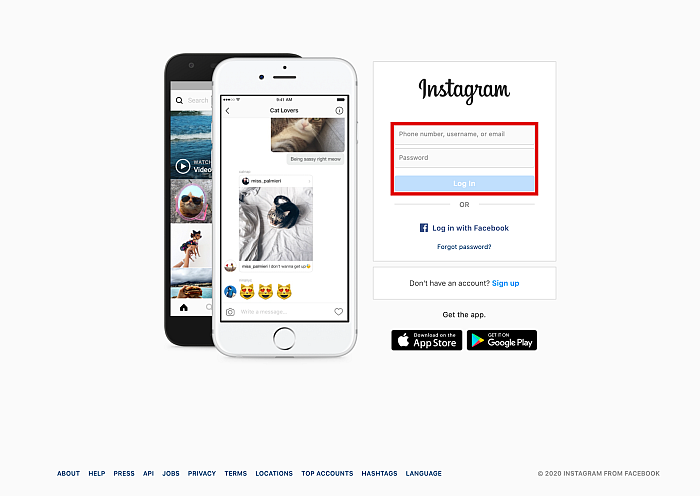
4. Ahora estás en la versión de escritorio de Instagram. Como puede ver, tiene la mayoría de las funciones que tiene la aplicación móvil, incluido Instagram DM.
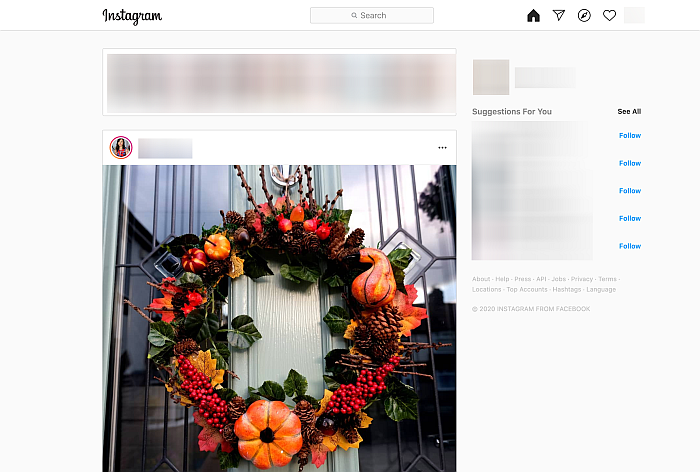
5. En la parte superior derecha de la pantalla, puede ver algunos iconos. Haga clic en el segundo icono , que parece una flecha hacia la derecha . Esto lo llevará a la pantalla Mensajes directos.
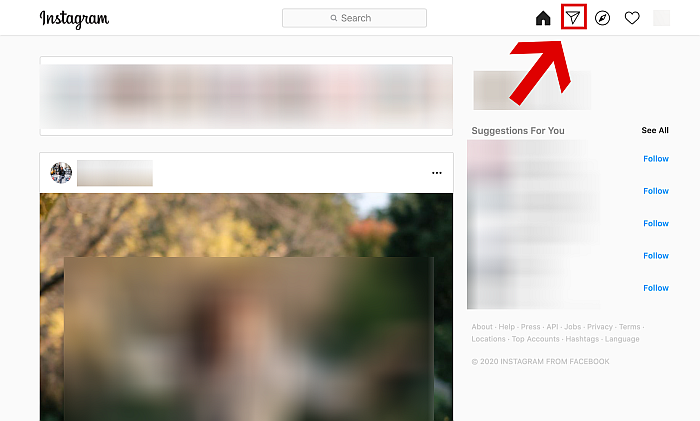
6. ¡Y eso es todo! Ahora puede enviar y recibir mensajes en Instagram Direct. Para enviar un mensaje, simplemente haga clic en el botón «Enviar mensaje» .
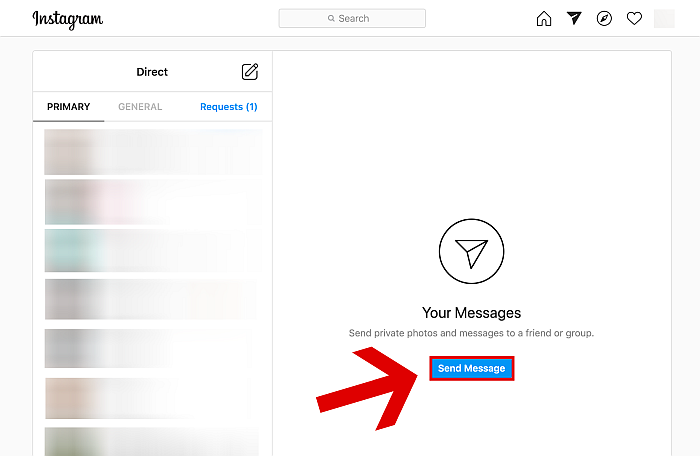
También hay otras opciones para enviar mensajes de Instagram Direct por PC, como usar aplicaciones de terceros o la propia aplicación de escritorio de Instagram para Windows. Lamentablemente, todavía no existe una aplicación de Instagram para Mac , por lo que si posee una Mac, tendrá que usar una aplicación de terceros si desea enviar DM de Instagram sin usar su navegador.
A continuación, enumero algunos de los mejores métodos para enviar DM en Instagram, ya sea que esté en una PC o Mac.
Consulte nuestro video tutorial:
Aplicación de Instagram para Windows 10
Instagram tiene una aplicación en la Tienda Windows. Puede descargarlo a su escritorio desde aquí . Después de haberlo instalado con éxito, ábralo e inicie sesión en su cuenta de Instagram como lo haría en su teléfono.
Cuando inicie sesión, podrá ver sus noticias. Puede ir a la carpeta Mensaje directo haciendo clic en el icono del avión de papel en la esquina superior derecha.
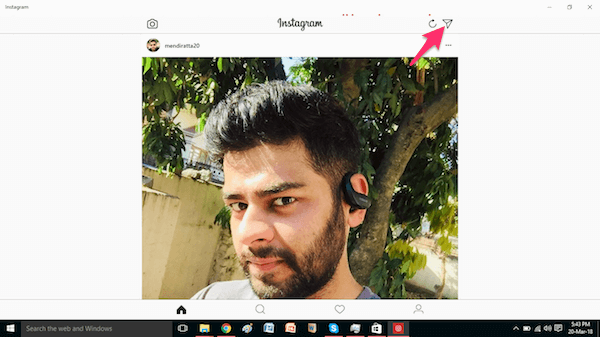
Debajo de eso, podrás ver todas tus conversaciones. Selecciona el deseado y empieza a chatear.
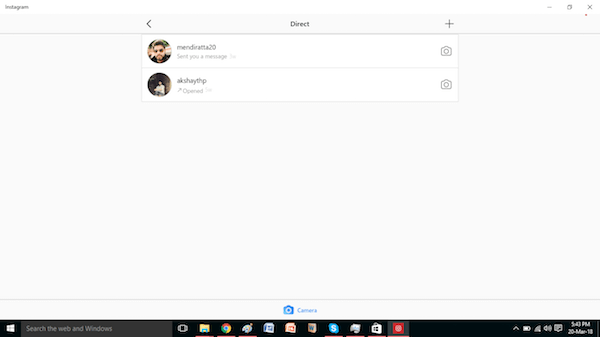
Este método solo funcionará para usuarios que utilicen Windows 10.
Bluestacks para Windows y Mac
1. Descargue Bluestacks, que es un software que actúa como un dispositivo Android en su PC o Mac. Compartimos el mismo software para nuestro tutorial anterior para instalar WhatsApp en PC .
2. Una vez que se complete la descarga, instale el software. Es un proceso sencillo y sencillo.
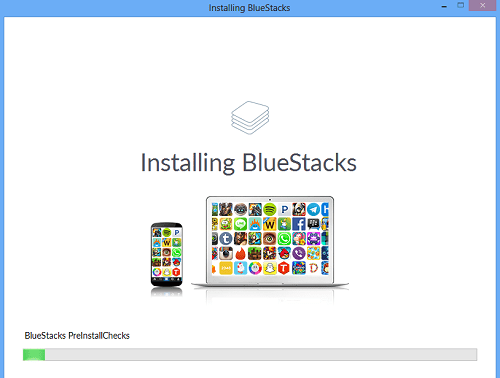
3. Una vez finalizada la instalación, haga clic en Finalizar .
4. Espere unos minutos y deje que se configure solo. Después de eso, obtendrá una pantalla de bienvenida. Haga clic en la flecha derecha .
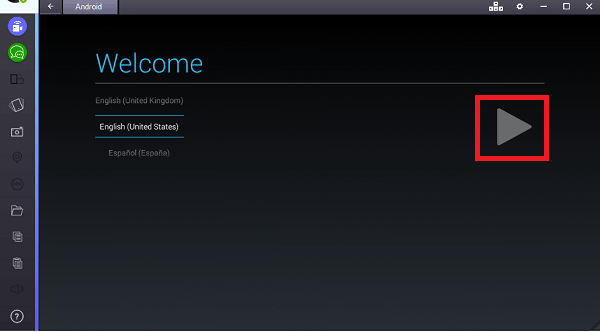
5. A continuación, le pedirá una identificación de Google. Ingrese sus credenciales de identificación de Gmail y continúe haciendo clic en la flecha en el lado derecho.
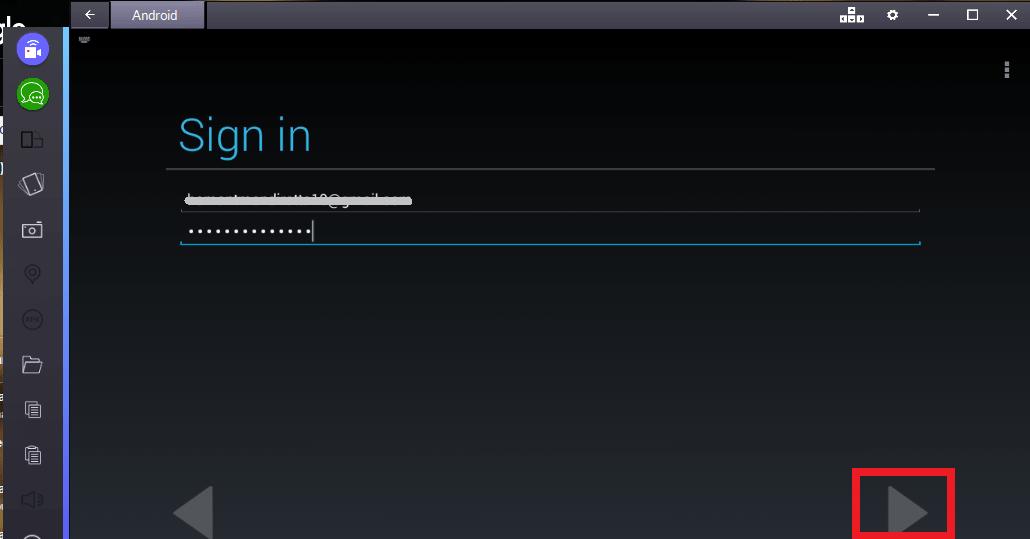
6. Cuando haya terminado con toda esta configuración, aparecerá una pantalla similar a la que se adjunta a continuación. Haga clic en Buscar .
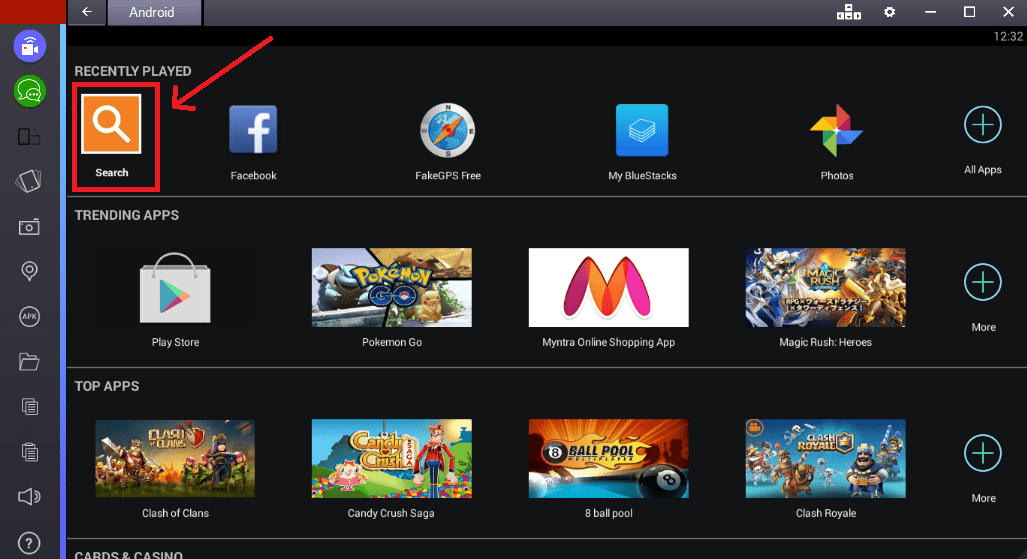
7. Escriba Instagram en la barra de búsqueda y haga clic en el icono de la aplicación de Instagram cuando aparezca.
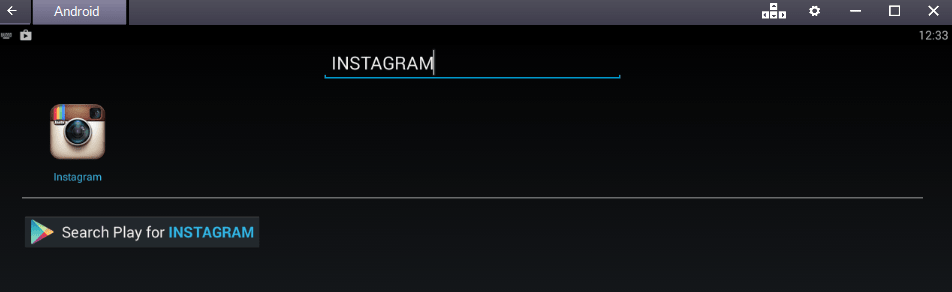
8. Serás redirigido a Play Store. Haga clic en Instalar .
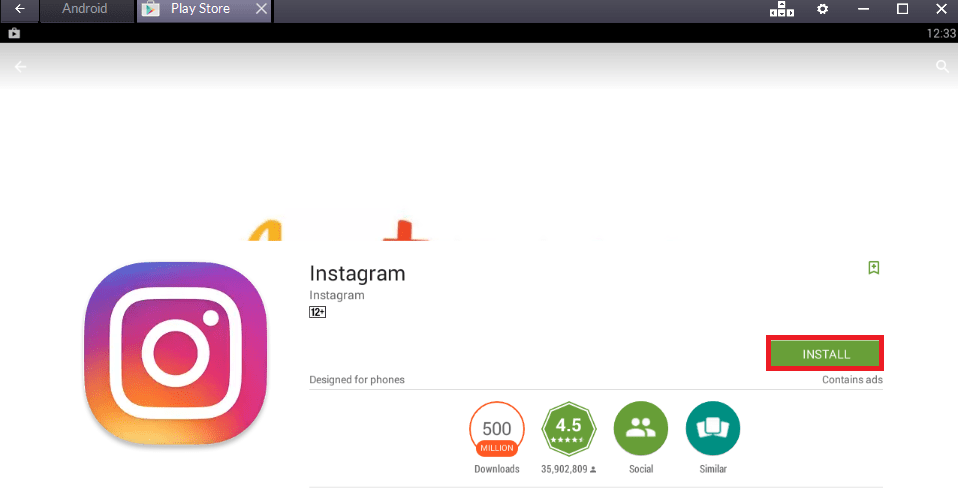
9. La aplicación se instalará en su dispositivo Android virtual (Bluestacks)
10. Una vez finalizada la instalación, abra la aplicación. Haga clic en Iniciar sesión en la parte inferior de la pantalla.
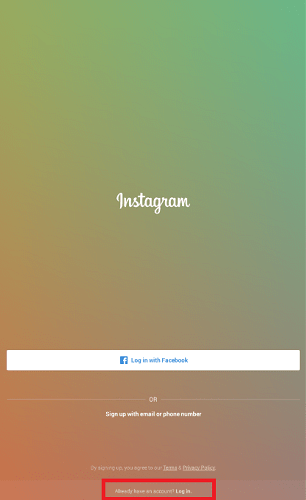
11. Ingrese sus credenciales de Instagram y haga clic en Iniciar sesión .
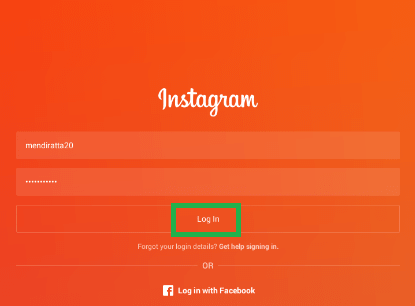
12. Instagram se abrirá en su PC como se abriría en la aplicación de Android. Haga clic en el icono de Instagram Direct en la esquina superior derecha de la pantalla.
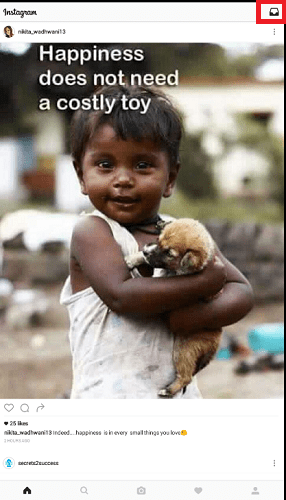
Ahora, disfruta enviando mensajes de Instagram Direct en la computadora.
Puede que Bluestacks no sea la mejor de las soluciones, pero sin duda es la mejor forma GRATUITA de usar DM en macOS. Si no le importa gastar unos dólares, puede optar por la aplicación de pago: » Mensaje directo para Instagram » en Mac App Store .
Para los usuarios de Windows 10 , usar la aplicación oficial es sin duda la mejor opción.
Preguntas frecuentes
¿Puedes acceder a Instagram DM en una computadora?
Sí, puede acceder a Instagram DM en una computadora de varias maneras. Puede utilizar la versión del navegador , la aplicación oficial de Instagram para Windows u otras aplicaciones de terceros .
¿Cómo acceder a Instagram DM en Mac?
La forma más sencilla de acceder a Instagram DM en Mac es utilizando su navegador. Sin embargo, si desea utilizar una aplicación, su única opción es una aplicación de terceros , ya que actualmente no existe una aplicación oficial de Instagram para Mac.
{
«@context»: «https://schema.org»,
«@type»: «FAQPage»,
«mainEntity»: [
{
«@type»: «Question»,
«name»: «Can You Access Instagram DM On A Computer?»,
«acceptedAnswer»: {
«@type»: «Answer»,
«text»: «Yes, you can access Instagram DM on a computer in various ways. You can use the browser version, the official Instagram app for Windows, or other third-party apps.»
}
}
, {
«@type»: «Question»,
«name»: «How To Access Instagram DM On Mac?»,
«acceptedAnswer»: {
«@type»: «Answer»,
«text»: «The simplest way to access Instagram DM on Mac is by using your browser. However, if you want to use an app, your only choice is a third-party app, as there is currently no official Instagram app for Mac.»
}
}
]
}
¡Usa Instagram en tu PC o Mac!
Parece que Instagram sigue mejorando la funcionalidad de la aplicación web. Por ejemplo, ¿sabías que puedes publicar en Instagram desde una computadora ?
Comparta este artículo con sus amigos si lo encontró útil.